באפשרותך להוסיף בקלות תו מיוחד, שבר או סימן אחר Word שלך.
הדבר החשוב ביותר שיש להבין בעת הוספת סימנים, שברים, תווים מיוחדים או תווים בינלאומיים הוא שהגופן שבו אתה משתמש הוא קריטי. לא כל הגופנים מכילים אותם תווים. לדוגמה, בגופן Elephant אין תווי שבר, בעוד ש- Verdana כולל. כתוצאה מכך, חשוב להשתמש בגופן הנכון כדי למצוא את הסימן או התו הרצוי.
סימנים אלה הם סמלים סטטיים. אם אתה מחפש תיבת סימון אינטראקטיבית שניתן ללחוץ עליה כדי לסמן או לבטל את הסימון שלה, ראה יצירת רשימת פעולות לביצוע ב- Word.
סימן כגון מטבע (¥), מוסיקה (♫) או סימני ביקורת (✔)
-
מקם את הסמן בקובץ במקום שבו ברצונך להוסיף את הסימן.
-
עבור אל הוסף > סימן.
-
בחר סימן או בחר סימנים נוספים.
-
גלול למעלה או למטה כדי למצוא את הסימן שברצונך להוסיף.
ערכות גופנים שונות כוללות לעתים קרובות סימנים שונים, והסימנים הנפוצים ביותר נמצאים בערכת הגופן Segoe UI Symbol . השתמש ב'בורר הגופן' מעל רשימת הסימנים כדי לבחור את הגופן שברצונך לעיין בו.
-
כשתמצא את הסימן הרצוי, לחץ עליו פעמיים. הסימן יתווסף לקובץ שלך.
-
בחר סגור.
עצה: אם ברצונך להגדיל או להקטין את הסימן, בחר אותו והשתמש בהגדרה גודל גופן.
אם בכוונתך להוסיף את אותו הסימן לעתים קרובות, שקול להגדיר תיקון שגיאות אוטומטי כדי להוסיף אותו עבורך. תוכל למצוא מידע נוסף על כך כאן: הוספת סימן ביקורת או סימן אחר באמצעות תיקון שגיאות אוטומטי.
-
לחץ או הקש במקום שבו ברצונך להוסיף את התו המיוחד.
-
עבור אל הוסף > סימן > סימנים נוספים.
-
עבור אל תווים מיוחדים.
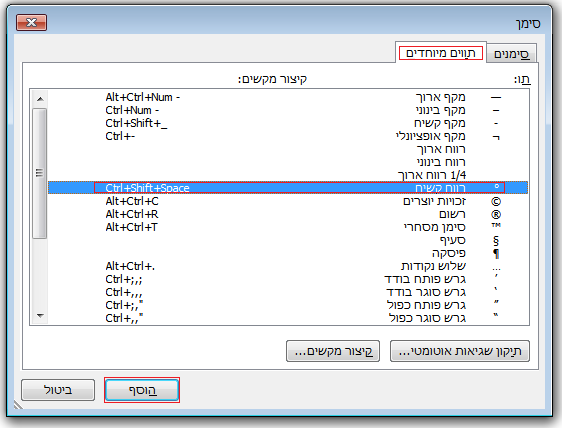
-
לחץ פעמיים על התו שברצונך להוסיף.
עצה: רבים מהתווים המיוחדים כוללים מקשי קיצור המשויכים אליהם. אם ברצונך להוסיף תו מיוחד זה שוב בעתיד, פשוט הקש על מקש הקיצור. הקשה על ALT+CTRL+C מוסיפה את סימן זכויות היוצרים (©), לדוגמה.
-
בחר סגור.
שברים מסוימים (1/4, 1/2 ו- 3/4) חלפה באופן אוטומטי לתו שבר (1/4, 1/2, 3/4) בעת הקלדתם. אך אחרים אינם (1/3, 2/3, 1/5 וכן הלאה) לכן, אם ברצונך להוסיף אותם כסימנים, יהיה עליך להשתמש בתהליך הוספת הסימן.
-
לחץ או הקש במקום שבו ברצונך להוסיף את השבר.
-
עבור אל הוסף > סימן > סימנים נוספים.
-
ברשימה הנפתחת ערכת משנה, בחר מספר Forms.
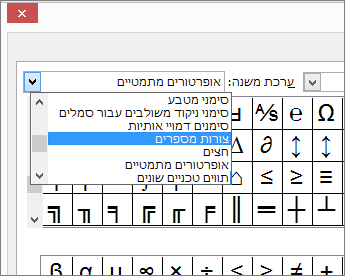
הערה: לא לכל הגופנים יש קבוצת משנה של טפסי מספרים. אם אינך רואה את ערכת המשנה של טפסי המספר הזמינה עבור הגופן שלך, יהיה עליך להשתמש בגופן אחר, כגון Calibri, כדי להוסיף את תו השבר.
-
לחץ פעמיים על השבר שברצונך להוסיף.
-
בחר סגור.
רק מספר שברים נפוצים כוללים סמל שניתן להחליף. עבור שברים חריגים יותר, כגון 8/9, באפשרותך להוסיף בקירוב את הסימן על-ידי הגדרת המספר ככתב עילי ואת המכנה ככתב תחתי. לקבלת מידע נוסף, ראה הוספת טקסט של כתב תחתי או כתב עילי.
אם בכוונתך להקליד בשפות אחרות לעתים קרובות, שקול להחליף את פריסת לוח המקשים לשפה זו. תוכל למצוא מידע נוסף על כך במאמר הפעלה או שינוי של שפת פריסת לוח מקשים.
עבור תווים של פעם אחת יש כמעט תמיד קיצורי מקשים ב- Office כדי לעשות זאת. לדוגמה:
-
CTRL+SHIFT+ALT+? מוסיף את ה -
-
CTRL+SHIFT+~ ומיד אחריו "a" יוסיף את ã.
-
CTRL+SHIFT+: ואחריו מיד לאחר "u" יוסיף את ü.
לקבלת מידע נוסף על תווים בינלאומיים, ראה: קיצורי מקשים עבור תווים בינלאומיים.
באפשרותך גם להשתמש בקוד התו של הסימן כ בקיצור מקשים. סימנים ותווים מיוחדים נוספים באמצעות קודי ASCII או Unicode. באפשרותך לדעת איזה מהם מופיע כאשר אתה מחפש את הקוד עבור התו.
-
עבור אל הוסף >סימן > סימנים נוספים.
-
גלול למעלה או למטה ברשימה כדי למצוא את הסימן הרצוי. ייתכן שיהיה עליך לשנות את הגופן או את קבוצת המשנה כדי לאתר אותם.
עצה: הגופן Segoe UI Symbol כולל אוסף גדול מאוד של סמלי Unicode לבחר.
-
בפינה השמאלית התחתונה תראה תיבות עבור קוד תו ו- from:. קוד התו הוא מה שתזין כדי להוסיף סימן זה מלוח המקשים, ו- from: מציין איזה סוג תו הוא. אם מופיע הכיתוב from: "Unicode (hex)" זהו תו Unicode. אם הכיתוב מ: "Symbol (Decimal)" הוא תו ASCII.

Unicode
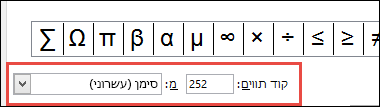
ASCII
מידע ASCII ו- Unicode וטבלאות תווים
לקבלת מידע נוסף על השימוש בתווים ASCII או Unicode, ראה הוספת קודי תווים של ASCII או Unicode.
הוספת סימן ביקורת
לקבלת מידע אודות הוספת סימן ביקורת, ראה הוספת סימן ביקורת.










